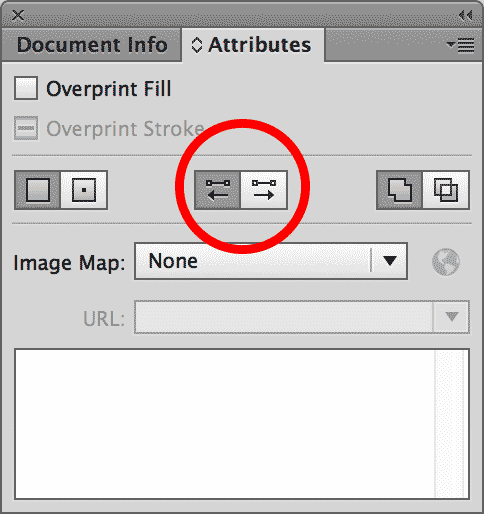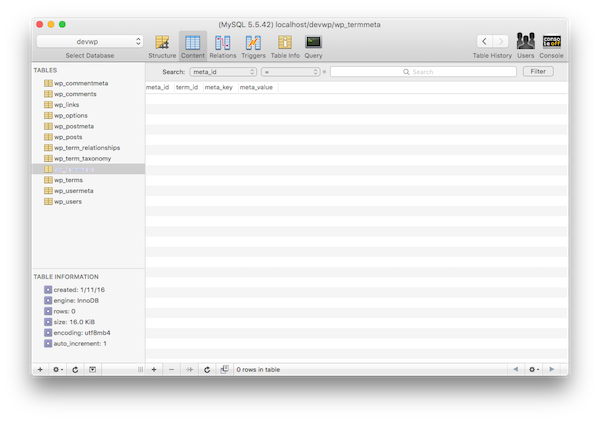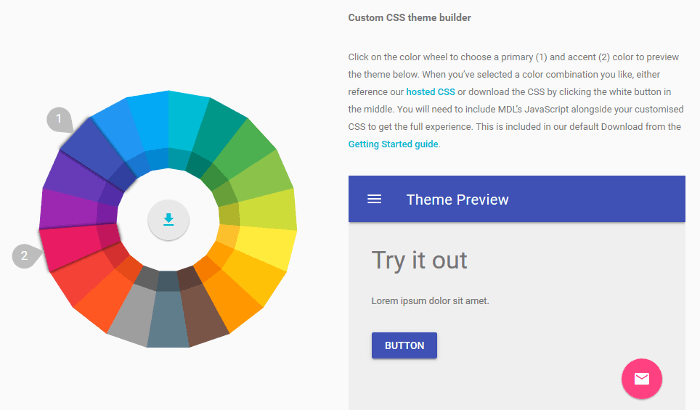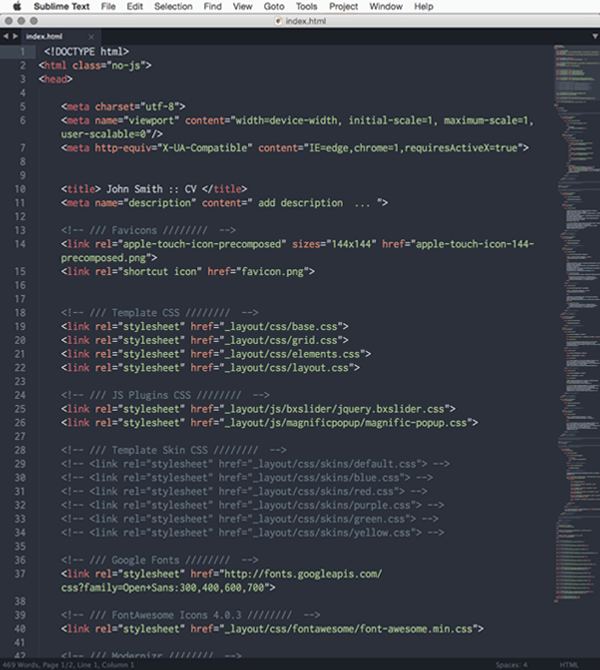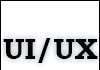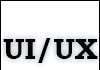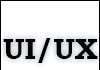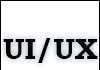Від автора: один мій товариш за день примудрився спочатку зірвати спину, коли ставив будинку новий шафа. А потім на роботі «надірвав собі мізки, коли намагався розібратися, як встановити MySQL на Windows. Загалом, спину я не зміг вилікувати, але розум його від «закипання» врятував. Може, і когось з вас врятую від головного болю, розповівши про встановлення СУБД.
Альтернатива Денверу?
І відразу може народитися зустрічне питання: навіщо шукати собі на «казанок» головний біль, якщо є вже зібраний і простий в установці набір, до складу якого входить «улюблена» СУБД? Правильно! Не потрібно шукати головний біль там, де її немає. Це зараз у вас немає проблеми, пов’язаної із встановленням MySQL на Windows. Але може виникнути, якщо:
Потрібна тільки СУБД, а не весь набір цілком можливо, ви надумаєте ще сильніше заглибитися у вивчення MySQL. Ну, а PHP та веб-сервер поки не будуть затребувані. При запуску Денвера вийде, що ці складові набору буду крутитися самі по собі, постійно «харчуючись» потужності апаратної частини комп’ютера. Особливо ця проблема гостра для застарілих моделей портативних ПК. Я знаючи про що говорю, оскільки довгий час використовував такий. Мій старий ноут «вантажили» по повній пару відкритих вкладок в браузері. Загалом, кожен відсоток продуктивності був на рахунку.
Установка нової версії – до складу Денвера входить актуальна версія MySQL, але іноді потрібна найновіша версія. Наприклад, для розробки БД під конкретне «видання» СУБД.
Модернізація системи управління обліковими записами в phpMyAdmin – через дану програмну оболонку, що входить до складу набору для джентльменів, можна працювати тільки під одним обліковим записом, яка встановлена за замовчуванням. Тобто через root з порожнім паролем. Але іноді потрібно входити на сервер MySQL під іншим користувачем, щоб протестувати який-небудь запит, тригер або збережену процедуру. Звичайно, можна через командний рядок, але хочеться працювати «з комфортом» .
Створення ADO додатків з використанням іншого серверного мови – ніхто не сперечається з тим, що «PHP і MySQL – forever». Але існують і інші серверні мови програмування для розробки додатків на яких може знадобитися установка MySQL на Windows 10 або іншу версію ОС.
Загалом, причин інсталяції окремого примірника СУБД на клієнтську машину може бути безліч: я лише навів кілька з них. Тепер перейдемо безпосередньо до опису процесу установки.
Викачуємо свій примірник
Дистрибутив СУБД на офіційному ресурсі розробників доступний для скачування у двох варіантах:
У вигляді автоматичної установки пакета з розширенням .msi – його ми розглядали в одному з наших попередніх матеріалів, тому пропустимо його.
У формі бінарного коду, запакованого в ZIP – цей варіант ми і застосовується сьогодні.
Також варто відзначити, що я буду проводити встановлення MySQL на Windows 7, але для всіх інших (більш «свіжих») версій ОС ця інструкція також актуальна. Вінда – вона і в Африці вінда . Стартуємо! Переходимо сюди і викачуємо потрібний варіант архіву. У мене 32-розрядна архітектура комп’ютера, тому скачую архів під цю версію операційки.
На наступному кроці буде запропоновано пройти реєстрацію, але можна обійтися і без неї. Для цього тисніть на посилання нижче (відзначена на скріншоті). Після чого почнеться скачування архіву. Зверніть увагу, що його розмір більше 300 «метрів». А такий обсяг для лімітного «3Г» інтернету може виявитися непідйомним. Та й по швидкості теж – на це піде хвилин 40 точно.
Після цього створюємо директорію для установки і витягаємо у неї скачаний архів. Щоб уникнути плутанини в майбутньому, краще здійснювати установку MySQL 5 6 Windows відразу на диск C.
Редагуємо файл конфігурації
Тепер знаходимо в папці файл my-default.ini, і відкриваємо його за допомогою Блокнота. Зараз займемося редагуванням параметрів нашого майбутнього сервера СУБД. Спочатку прописуємо шляху до основної директорії і в папці, де будуть зберігатися дані. А також вказуємо порт і кодування:
basedir = “C:/Users/домашний/Documents/MySQL 5.6”
datadir = “C:/Users/домашний/Documents/MySQL 5.6/data”
port = 3306
character-set-server=utf8
Потім прописуємо значення декількох основних змінних. Їх докладний опис можете подивитися у документації до СУБД.
default-storage-engine=INNODB
explicit_defaults_for_timestamp = TRUE
skip-external-locking
Встановлення MySQL 5 6 Windows 7 продовжимо зазначенням обсягів для всіх буферів і очищенням від заданого значення параметра sql_mode:
Потім перейменуйте файл в my.ini і збережіть його. Після цього переходимо в папку bin і запускаємо командний рядок від імені адміністратора. Вводимо в неї наступну команду:
mysqld –console
Тиснемо «Enter» і на екрані повинні відображатися дані і параметри підключення. Не закриваючи вікна, запускаємо ще одне (CMD). Потім входимо на сервер під root з порожнім паролем, який встановлений за замовчуванням:
mysql -u root
Перевіряємо правильність підключення та інсталяції сервера БД. Для цього виводимо список всіх баз, наявних на ньому.
Ми закінчили. Варто відзначити, що установка MySQL 5 5 на Windows 7 проходить приблизно також, тому ця інструкція застосовується і для цієї версії СУБД. Сподіваюся, я зміг хоч трохи знизити градус кипіння вашого «казанка». Ну, а якщо зірвали спину, перетягуючи шафа, то загляньте в нього. Може там хтось ховається .